"Google" dokumentuose esanti teksto formatavimo įvairovė suteikia daugybę parinkčių, kad dokumentai būtų patrauklūs ir aiškūs. Pasirinkę tinkamą formatavimą, galite užtikrinti, kad svarbi informacija būtų pabrėžta, o bendras dokumento įspūdis pagerėtų. Šiame vadove pristatysiu įvairias teksto formatavimo parinktis iš mokomosios programos ir parodysiu, kaip jas veiksmingai įgyvendinti savo projektuose.
Pagrindinės išvados
- Stulpelių skaičiaus ir atstumų tarp jų reguliavimas
- Puslapio lygiuotė tam tikroms dalims arba visam dokumentui
- Nuokrypių, tarpų tarp eilučių, kabučių ir kitų formatavimo parinkčių naudojimas
Žingsnis po žingsnio vadovas
Stulpelių formatavimas
Norėdami padidinti dokumento skaitomumą, galite pridėti stulpelių. Pradėkite pasirinkdami pastraipą, kurią norite formatuoti. Eikite į meniu punktą "Format" ir pasirinkite parinktį "Columns" (stulpeliai). Čia galite nurodyti norimą stulpelių skaičių.
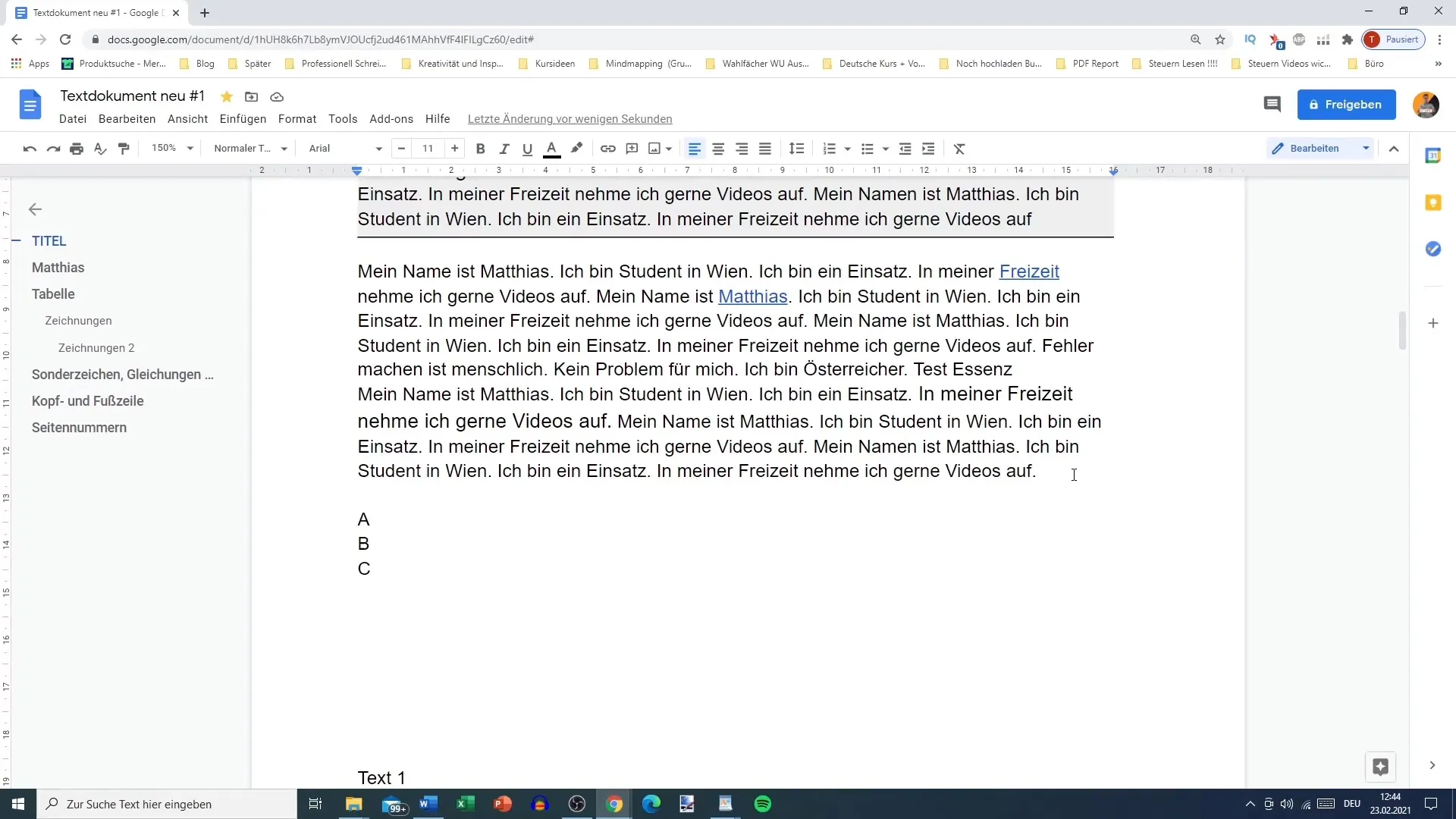
Pasirinkus du ar daugiau stulpelių, tekstas bus perskirstytas. Pavyzdžiui, jei pasirinksite du stulpelius, tekstas bus padalytas į dvi lygiagrečias dalis. Taip tekstas tilps į naują struktūrą.
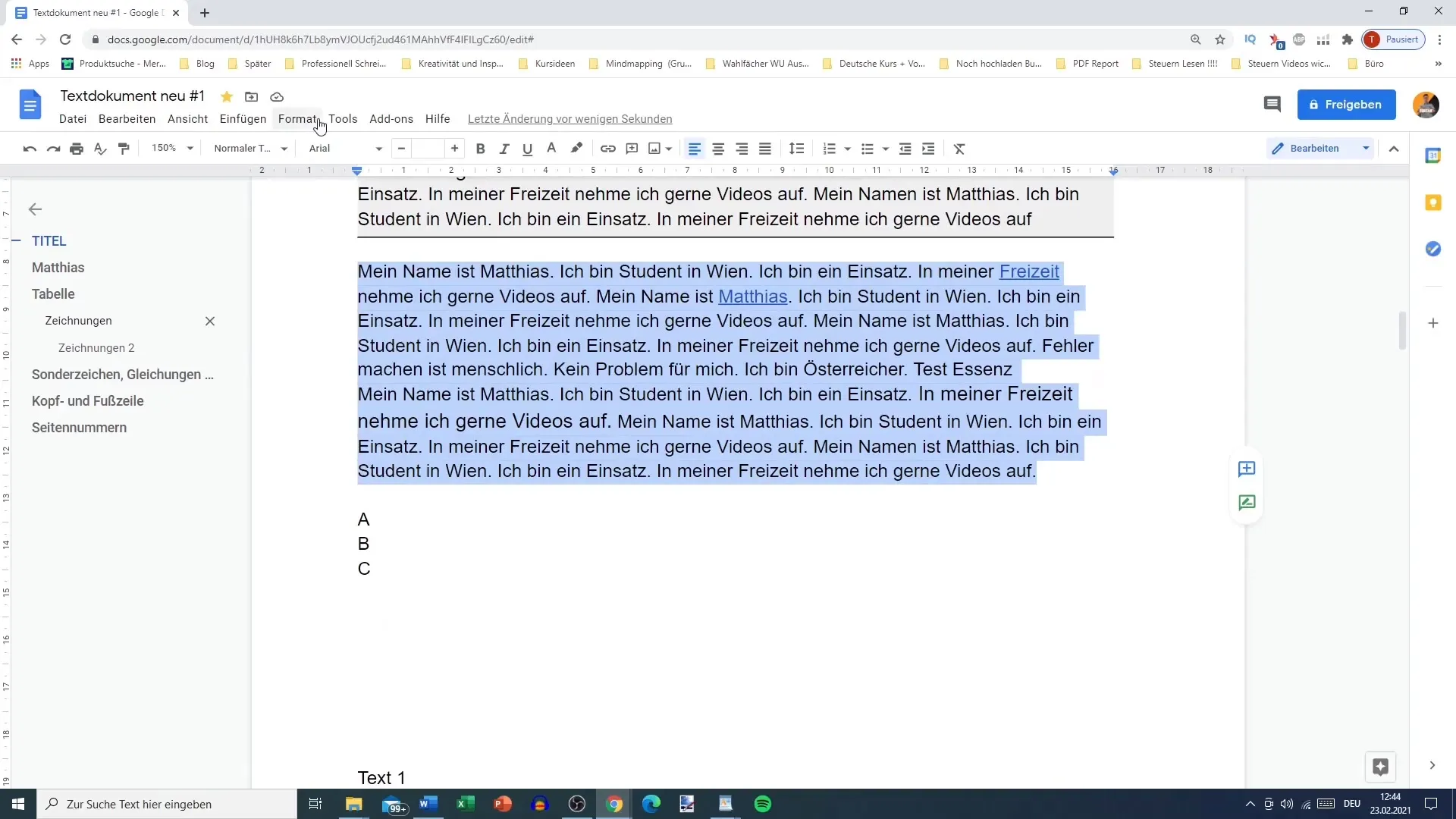
Jei norite pridėti trečią stulpelį, tai taip pat galite padaryti, reguliuodami stulpelių skaičių. Pamatysite, kad stulpeliai puslapyje išdėstyti tolygiai, todėl dokumentas atrodys profesionaliai.
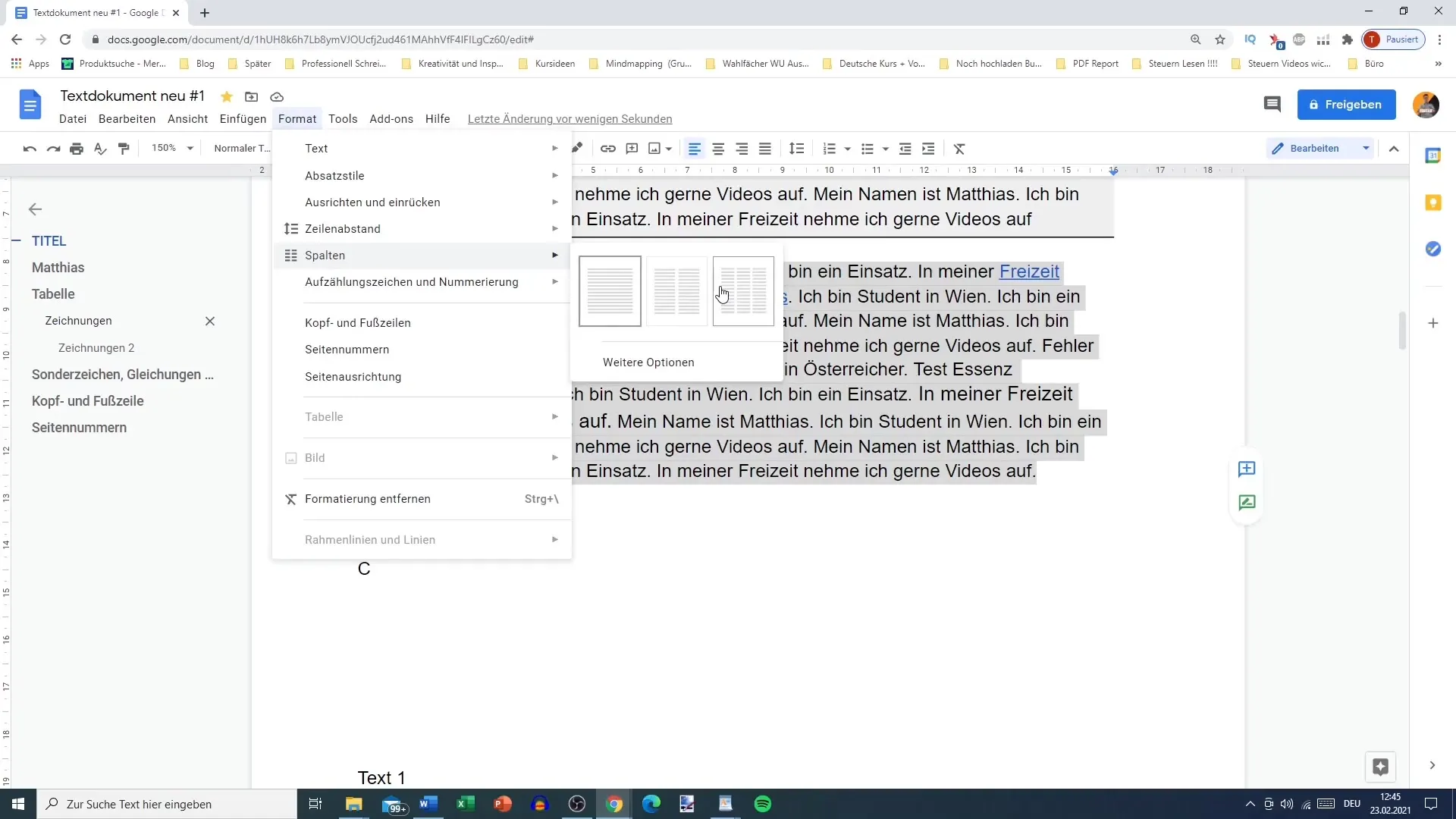
Taip pat galite eksperimentuoti su atstumais tarp stulpelių. Stulpelių meniu skiltyje "Daugiau parinkčių" galite nustatyti tarpus ir pridėti vizualinių skirtukų, kad padidintumėte skaitomumą.
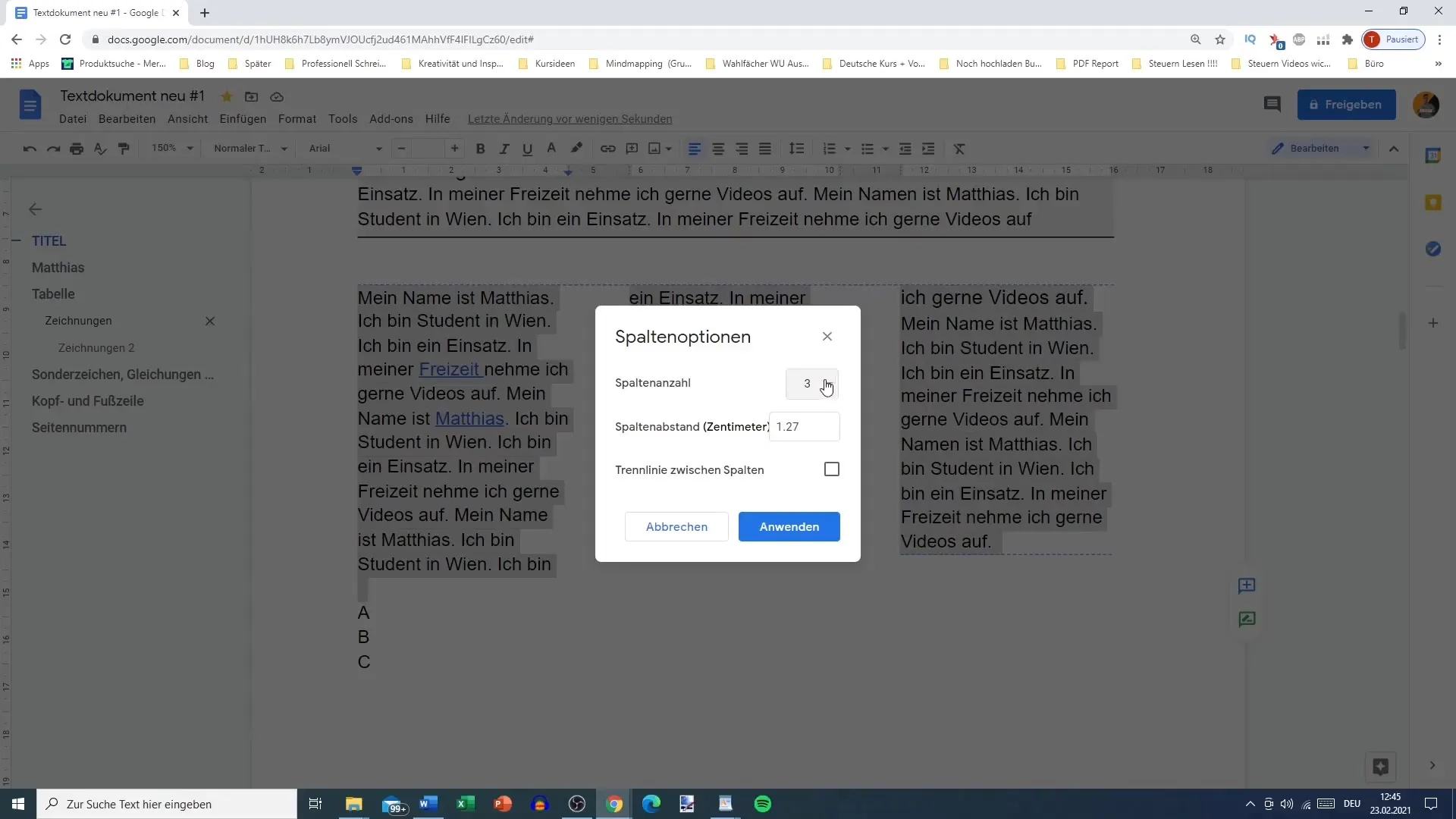
Pakeiskite puslapio lygiuotę
Kartais naudinga pakeisti puslapio orientaciją - tam tikrų skyrių ar viso dokumento. Pasirinkite turinį, kurio išdėstymą norite pritaikyti. Meniu "Formatas" rasite parinktį "Puslapio išdėstymas", kurioje galite pasirinkti portreto arba kraštovaizdžio formatą.
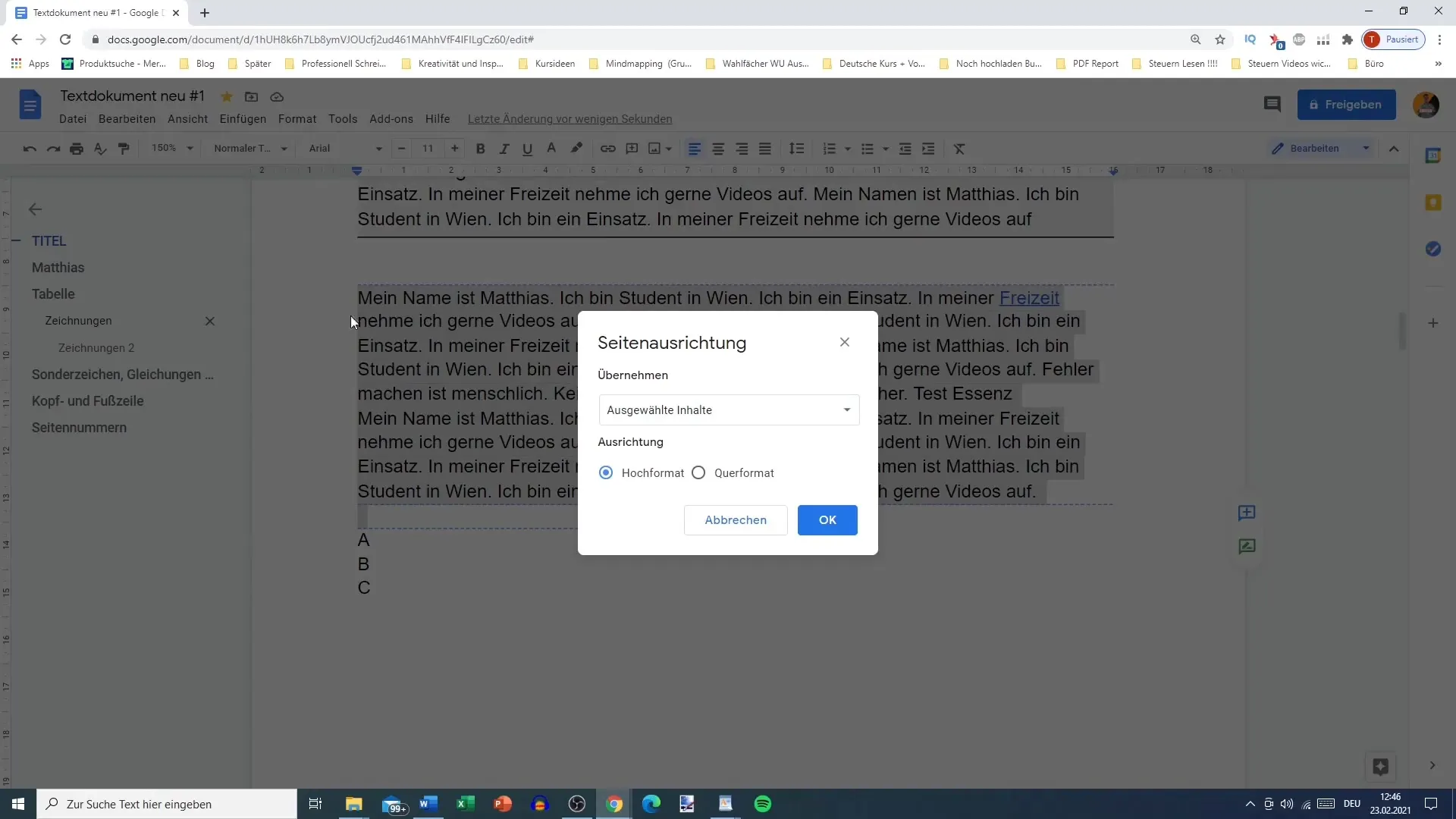
Jei norite konkretaus formatavimo tik vienam skyriui, galite pasirinkti norimą tekstą ir atitinkamai pakoreguoti puslapio orientaciją.
Nepamirškite, kad vienodas išdėstymas padeda dideliems dokumentams padidinti skaitomumą. Tačiau jei norite tik kelias pastraipas pateikti kraštovaizdžio formatu, visas dokumentas nebus perkrautas.
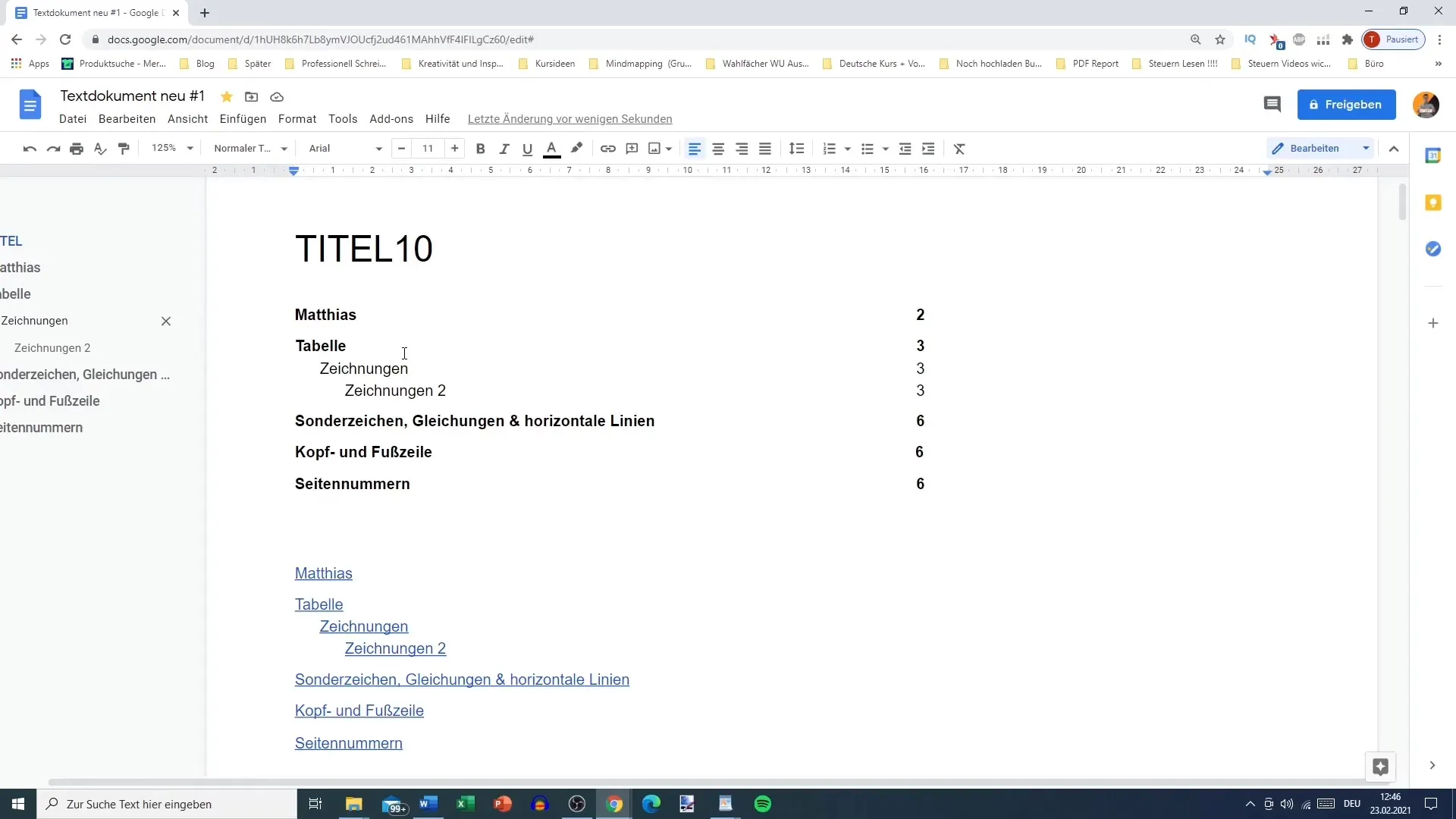
Taip pat svarbu atsižvelgti į puslapio orientaciją spausdinant dokumentą, nes kraštovaizdžio formatas gali duoti netikėtų rezultatų spausdinimo peržiūroje.
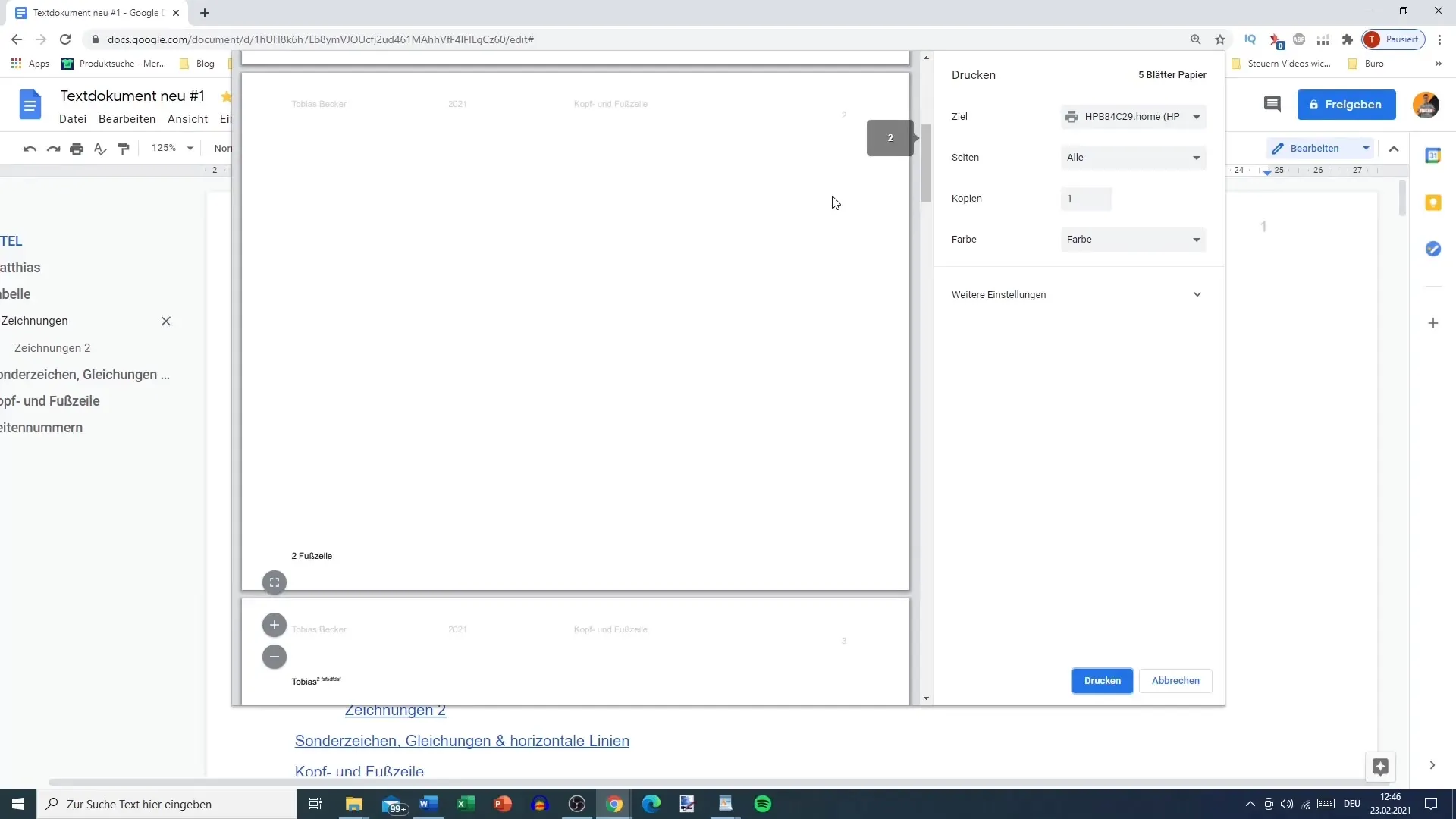
Kitos teksto formatavimo parinktys
Be stulpelių ir puslapio orientacijos, yra daug kitų teksto formatavimo parinkčių, kurios gali gerokai pagerinti dokumento išvaizdą. Tarp jų yra įtraukos, tarpai tarp eilučių ir punktai. Jos ypač svarbios norint suteikti turiniui struktūrą ir aiškumą.
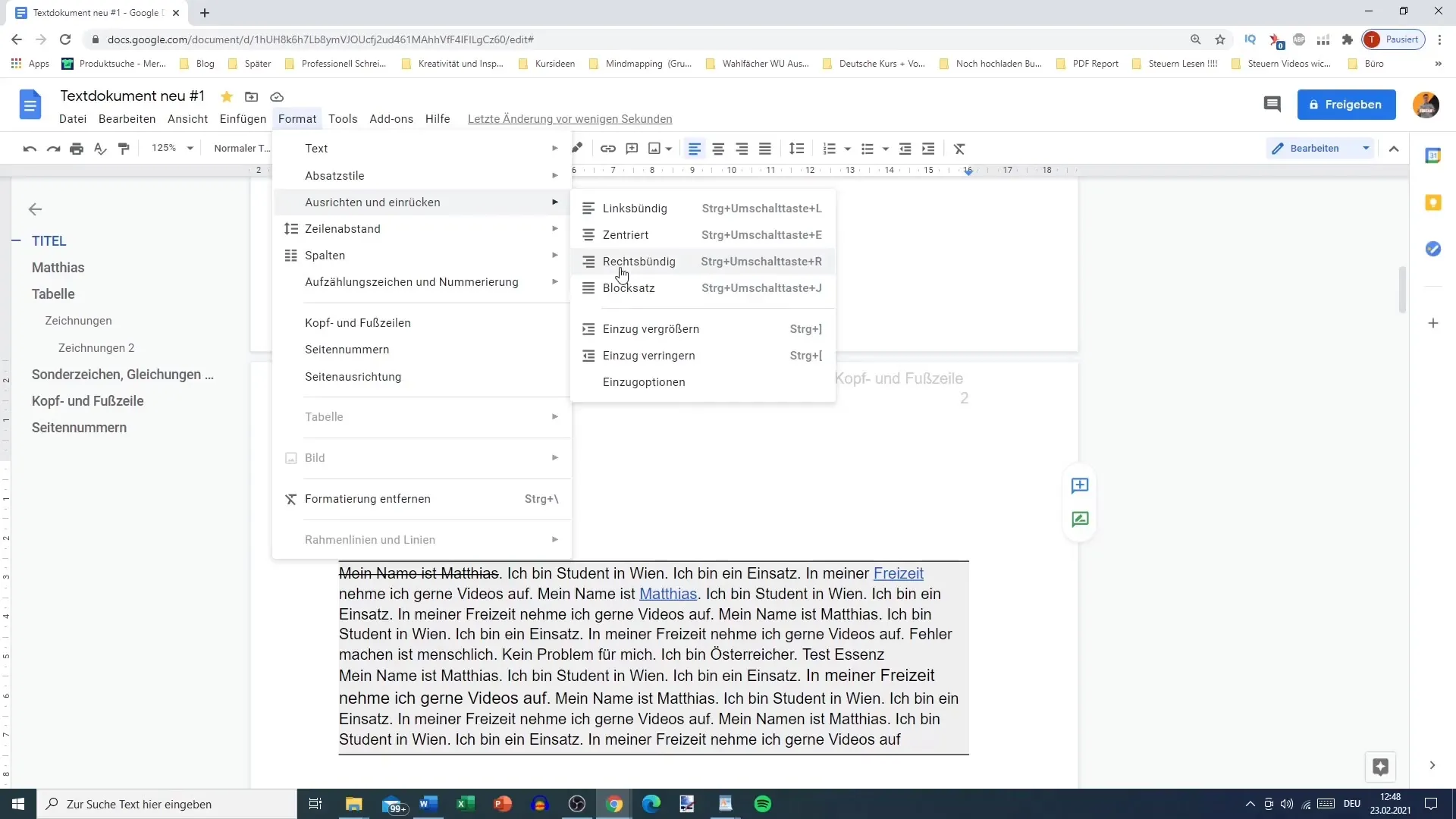
Pavyzdžiui, galite koreguoti teksto įtraukas, kad vizualiai atskirtumėte pastraipas arba padarytumėte aiškesnius sąrašus. Taip pat galite koreguoti tarpą tarp eilučių, kuris svarbus kuriant ilgus tekstus.
Taip pat galite naudoti punktais pažymėtus ir sunumeruotus sąrašus, kad aiškiai ir glaustai pateiktumėte įvairius punktus. Toks formatavimas padeda skaitytojui lengviau suvokti informaciją.
Be to, įprasta naudoti išnašas ir puslapių numerius, kurie pabrėžia profesionalią jūsų dokumento išvaizdą.
Apibendrinimas
Naudodamiesi įvairiomis "Google" dokumentų teksto formatavimo parinktimis, galite suteikti savo dokumentui profesionalumo. Šiame vadove sužinojote, kaip naudoti stulpelių formatavimą, puslapių lygiuotę ir kitas teksto formatavimo parinktis, kad turinys būtų aiškus ir patrauklus.
Dažniausiai užduodami klausimai
Kaip "Google" dokumentuose pridėti stulpelių? Meniu "Format" pasirinkite norimą tekstą, tada "Columns" ir nurodykite stulpelių skaičių.
Ar galiu pakeisti puslapio orientaciją tik viename skyriuje?Taip, galite pakeisti puslapio orientaciją konkrečiuose skyriuose pasirinkę atitinkamą tekstą.
Kokie yra punktų su paryškinimais privalumai? Punktai su paryškinimais padeda aiškiai pateikti informaciją ir padidina skaitomumą.
Kaip pakeisti tarpą tarp eilučių? Naudodamiesi meniu parinktimis galite pakeisti tarpą tarp eilučių, kad tekstas būtų erdvesnis arba kompaktiškesnis.
Ar turiu taikyti formatavimą visam dokumentui? Ne, formatavimą galite taikyti tam tikroms dalims arba visam tekstui pagal poreikį.


